Это цитата сообщения i08r06y64 Оригинальное сообщение
20 секретных функций Microsoft Word
20 секретных функций Microsoft Word
Подозреваю, что большая часть студентов и офисных сотрудников набирают тексты в Word. Для вас — список секретов, которые сокращают время работы с текстом (вдруг кто не знает этих комбинаций). Сохраняем себе на стенку, чтобы не потерять!
1. Быстро вставить дату можно с помощью комбинации клавиш Shift Alt D. Дата вставится в формате ДД.ММ.ГГ. Такую же операцию можно проделать и со временем при помощи комбинации Shift Alt T.
2. Если вы ещё не владеете слепым методом набора, то CAPS LOCK может сыграть с вами злую шутку. Случайно включив его и не посмотрев на экран, можно набрать гору текста, который придётся удалить и переписать с нуля из-за одной нажатой кнопки. Но выделив нужный текст и нажав Shift F3, вы измените регистр с заглавного на строчный.
3. Ускорение курсора
Обычно, если вы перемещаете курсор с помощью стрелок, он движется по одной букве. Чтобы ускорить его передвижение, зажмите вместе со стрелкой клавишу Сtrl.
4. Очень полезная функция, которая позволяет выделять непоследовательные фрагменты текста. Удерживайте Ctrl и выделяйте нужные вам куски текста.
5. Если вы пользуетесь копированием и вставкой (а вы наверняка ими пользуетесь), то, скорее всего, знаете о расширенном буфере обмена в Word. Если нет, то он вызывается нажатием на одноимённую кнопку и показывает всё, что вы копировали в буфер за время работы.
6. Если вы делаете мануал, обзор сервиса или вам просто нужно вставить скриншот в Word, сделать это можно очень просто с помощью соответствующего инструмента. Нажмите на кнопку «Снимок», и Word покажет все активные окна. Кликнув на любое из них, вы получите скриншот этого окна.
7. Включение переносов может улучшить читаемость текста, а также избавит вас от длинных пустых интервалов между словами. Вы можете расставить их сами или доверить это компьютеру. Кнопка находится в меню «Разметка страницы» — «Расстановка переносов».
8. Вы можете добавить водяной знак (watermark) на свой документ для дополнительной защиты. Для этого перейдите в меню «Дизайн» и выберите пункт «Подложка». В Word есть четыре стандартных шаблона, также можно создать свой.
9. Очень полезная функция, которая позволяет продублировать последнюю команду. Если вы нажмёте F4, то Word повторит последнюю команду, которую вы сделали. Это может быть ввод текста, последовательное удаление нескольких строк, применение стилей для разных отрезков текста и многое другое.
10. Ставить ударение в Word проще простого. Для этого установите курсор после буквы, на которой должно стоять ударение, и зажмите комбинацию клавиш Alt 769. Важно: цифры нужно нажимать на цифровой клавиатуре справа.
11. Верхнюю ленту с кнопками можно очень гибко настроить. Для этого перейдите в меню «Файл» — «Параметры» — «Настроить ленту». Здесь можно добавить функции, которых раньше не было, и удалить те, которые не нужны. Более того, вы можете удалять или создавать свои вкладки с функциями.
12. Быстрое выделение большого куска текста
Чтобы быстро выделить большой кусок текста, установите курсор в его начало и кликните мышкой с зажатым Shift в конце фрагмента. Сохранит время и нервы в ситуациях, когда приходится выделять несколько листов сразу.
13. Быстрое перемещение по документу
Существует несколько комбинаций, которые сильно ускоряют навигацию по документу:
Ctrl Alt Page Down — следующая страница;
Ctrl Alt Page Up — предыдущая страница;
Ctrl Home — переместиться вверх документа;
Ctrl End — догадайтесь сами. ![]()
Вставка новой страницы
14. Как же я ненавижу себя за то, что не знал этой комбинации раньше. Ctrl Enter позволяет мгновенно создать новый лист, а не удерживать Enter одной рукой, а другой в это время заваривать чай.
15. По умолчанию Word сохраняет все файлы в папку «Документы». Для того, чтобы изменить это, перейдите в меню «Файл» — «Параметры» — «Сохранение». В строке «Расположение локальных файлов по умолчанию» выберите нужную вам папку. В этом же меню вы можете настроить формат документов по умолчанию, автосохранение и многое другое.
16. Для того, чтобы вернуть тексту исходное форматирование, нужно нажать комбинацию клавиш Ctrl Spacebar.
17. Если вы большой поклонник Microsoft и Word в частности, то даже можете использовать его как менеджер задач. Правда, для начала придётся немного постараться. Нажмите правой кнопкой на ленте функций сверху и выберите «Настройка ленты». В правом столбце включите единственную
Это цитата сообщения галина5819 Оригинальное сообщение
Сногшибательное MISSONI. История и схемы
 [300x420]
[300x420]
Missoni – символ искусства обработки и создания тканей, богатый мир орнамента, фактуры и цвета. Характерной чертой трикотажа “Missoni” уже на протяжении многих лет остается зигзагообразный рисунок и непревзойденное качество швов. Одежда этой марки универсальна. Однажды, отдав дань этому бренду, вы обрекаете себя на пристальное внимание и восхищенные взгляды.
 [600x450]
[600x450]
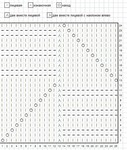 [508x600]
[508x600]
Это цитата сообщения Naniika Оригинальное сообщение
«Идите к черту! Я слишком стара для этого!»
 [601x401]
[601x401]«Идите к черту! Я слишком стара для этого!»
Популярный американский блоггер Мишель Комбс рассказала о том, как привычные стереотипы портят нам жизнь и тех бонусах, которые дает нам возраст. И ведь она права!
25 лет назад я читала глянцевые журналы, внимательно изучала разделы моды и красоты, выучивала советы из рубрики «секс» и «как удовлетворить любимого 125 способами». Сегодня я по привычке просматриваю статьи на тему «Как не стареть», «как правильно стареть» и прочую безвредную и бесполезную белиберду и вот, что я хочу сказать тем, кому сейчас 25−30: Не тратьте время.
Стареть круто.
Я полжизни боролась со старением, и оно победило. Зачем я так бездарно тратила время? Почему я не сразу признала свое поражение и не попыталась просто жить? Я не знаю. Я всю жизнь притворялась кем-то другим: более общительным, более раскрепощенным сексуально, более молодым, более стильным. Я потратила десятки тысяч часов на закрашивание седины и взвешивания. И наконец я сказала себе — хватит.
Год назад я перестала красить волосы. Я забросила диеты, и сейчас слежу только за тем, чтобы мой рацион был полноценным — раз, и вкусным — два. Я набрала 10 килограммов, и мне наплевать. Я не стала продлевать контракт с фитнес-клубом, потому что на самом деле из всей физической активности мне нравится только бегать в парке по утрам, заодно выгуливая собаку. Я перестала тратить сумасшедшие деньги на косметику, потому что для повседневного макияжа мне нужен тональный крем, карандаш для бровей и тушь.
Мне 52 года, но я чувствую себя 30-летней. Нет, я не сошла с ума, я вижу все эти морщины, обвисшие бока и пигментные пятна. Я говорю о внутреннем состоянии, о состоянии души. Просто я больше не убиваюсь на поприще «приведи тело в состояние, соответствующее твоему самоощущению». Я выгляжу на 50, но в душе мне 30. Все. Точка.
Представим, что в вашей жизни появился маленький ребенок, и вам срочно надо связать ему носочки, как можно быстрее. Возможно, вы хотите сделать подарок, но не знаете, что подарить вашему знакомому малышу. Хочу предложить вам легкий и быстрый способ вязания детских носочков. Для этого вам понадобятся нитки и крючок, я выбрала бамбуковую пряжу и хлопок, крючок номер 2,7. По данному описанию вы можете сделать носочки для малышей возрастом 0-3 месяца, размер ножки 9-10 см.
Я условно раздели
Это цитата сообщения Цветок_грез_Танюша Оригинальное сообщение
Льюис Клайв Стейплз "Хроники Нарнии"
 [показать]
[показать]Писатель, поэт, магистр филологии и богослов Клайв Стейплз Льюис подарил миру знаменитую страну Нарнию, попасть в которую хотят и взрослые, и дети. Его книги — это настоящее путешествие в глубины человеческой души, вернуться из которого прежним просто не получится.
1. Каждый человек получает в жизни то, чего хочет. Но не каждый после этого рад.
Аксенов Василий - Московская сага
Сталинская эпоха – 1925-1953 год – время действия трилогии Аксенова «Московская сага». Три романа охватывают едва ли не самые страшные в нашей истории времена: борьба с троцкизмом, коллективизация, лагеря, Великая Отечественная, послевоенные репрессии. Вместе со всей страной семья Градовых, потомственных врачей, проходит все круги ада
«Поколение зимы» – первый роман трилогии, период с 20-х по 30-е годы. Бурное время, романтика молодости, трагедия уходящего
Пинетки с пуговкой. Крючок
А ВОТ ОПИСАНИЕ ОПИСАНИЕ по номерам фотографий: 3. Набираешь цепочку из 15 воздушных петель. 4. Начинаешь обвязывать по кругу столбиками без накида. В первую и последнюю петельку цепочки из водушных петель провязываешь три столбика без накида. 7.Последний столбик без накида в первом ряду (и последующих) заканчиваешь, провязав в начальный столбик. 8.Делаешь воздушную петлю для подъема. 9.Вяжешь в